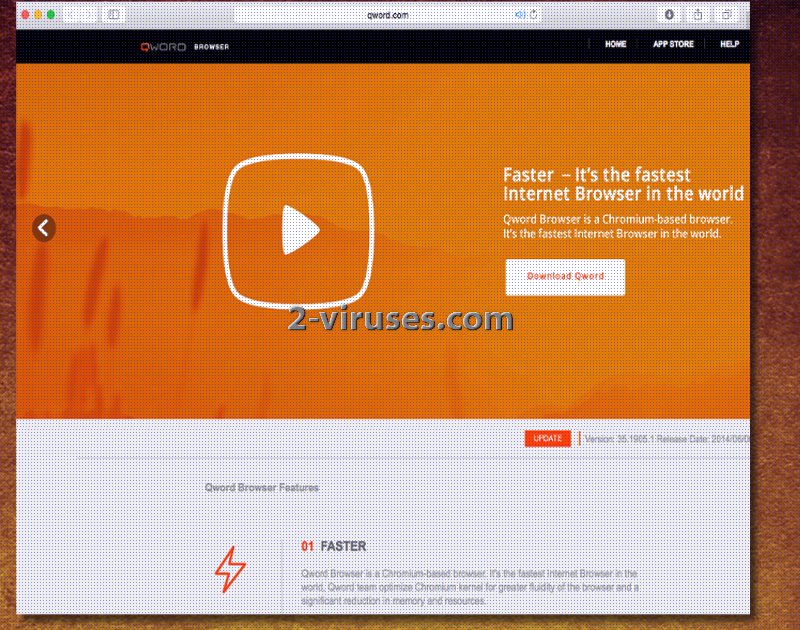Qword.com 検索プロバイダはユーザーが利用したくないと感じるであろう問題アリのプラットフォームです。実際のところQwordというタイトルはChromium(クロミウム)をベースとしたブラウザに言及するのにも使われることがあります。作成者は自分たちの製品が市場最速で最もプロフェッショナルなツールであるとする明らかに誇張された発言を述べています。 本当のことを言って、これがGoogle ChromeやMozilla Firefoxのような著名なブラウザより優れていると見なされるほどの十分な管理は行われていません。それどころか、この疑わしいブラウジングアプリケーションはこっそりとインストールされ、見知らぬ検索エンジンも一緒にもたらします。検索ボックスを調べてみると、時によっては無効となり空白ページへと転送されることもありました。
このウイルスがもたらす不正行為
Qwordは、一連の秘密工作技術が行われた後にオペレーティングシステムを操作し始めると考えられます。このサードパーティのブラウザの拡散にはさまざまなアプローチが使われています。システム内に入り込む方法を見つけると、ネットサーフのための優先アプリケーションに設定されるかもしれません。さらにシステムが再起動されたときに自動的に実行されたり、その後に続くブラウザに設定されたりします。
Qword.com ウイルスはユーザーが最も便利だと思うウェブサイトに即座に接続するような設定となる、つまり優先ドメインの設定を変更するブラウザハイジャッカーと呼ばれています。当然のことながら、この疑わしいブラウザはホームページ、デフォルト検索プロバイダ、新しいタブページのポジションに自社のプラットフォームを割り当てます。しかし私たちがこれを好むことはなく、このサードパーティのネットワークを経由してクエリを実行することは望まれたことではありません。
プライバシーポリシー(Privacy PolicyではなくPrivate Policy-プライベート・ポリシー–と呼ばれていますが、意図された意味はわかります)では、サービスはユーザーに関して集められた情報およびそれがどのように使われるかが詳細に説明されています。これにはハードウェアの型、オペレーティングシステムのバージョン、個別のデバイスID、モバイルネットワーク、電話番号などの詳細が含まれます。
サーバーログでは、プラットフォームは実行された検索クエリ、電話番号、発信者番号、転送番号、通話の日時、通話時間、SMSの経路情報や通話の種類などのリストまで収集します。IPアドレスも自動的に保存されます。さらにワットワークはシステムの動作、クラッシュ、ハードウェアの設定、ブラウザの設定に関する情報を得る許可も得ます。場合によっては地理的な場所まで集められる可能性があるのです。
見知らぬ検索エンジンにおいて最も不安な点といえばおそらく、プラットフォームがパートナーに制限をかけているかどうかユーザーはわからないという点でしょう。特にインターネットのサイバーセキュリティの部門でルールが決められていない場合、このブラウザと検索エンジンの所有者は、マルウェアやスパイウェア、ランサムウェア、またはその他の小さな感染を広める気でいるサードパーティと提携することに同意している可能性があります。ユーザーは有害なURLやプロモーションにさらされる危険性があるのです。
Qword ウイルスをできるだけ早く修復したいですか? 私たちはこのサンプルを駆除するための戦略をいくつか提供することができます。まずは手動の操作による駆除です。これは下記のガイドラインに慎重に従って完了させることができます。ガイドに従って手動の操作を行うほどのスキルがあるか不安な方は自動駆除に頼ることができます。それを完了するにはマルウェア対策ツールを用いる必要があります。Reimage、Spyhunter、Stopzillaはマルウェアの削除に適した候補の一部です。
ブラウザハイジャッカーの普及
ハッカーたちは、マルウェアや潜在的に望ましくないプログラム(PUP)、およびその他同様の種類の迷惑なコンテンツを拡散することに力を注ぎます。ほとんど知られていないディベロッパによるアプリケーションが実際にユーザーにとって有益なものであることはほとんどありません。ほとんどの場合において、これらのツールはいかがわしく不要なものであることがわかっています。例えば、セキュリティ研究者によって承認されていない無料のサードパーティブラウザはダウンロードする必要ありません。プログラムの使用を準備する際に起動されるされるインストールのプロセスでは、基本モードではなくアドバンス/カスタムモードを選択する必要があることに注意をしてください。
Qword Com %e3%82%a6%e3%82%a4%e3%83%ab%e3%82%b9 quicklinks
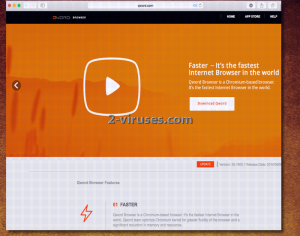
Automatic Malware removal tools
(Win)
Note: Spyhunter trial provides detection of parasites and assists in their removal for free. limited trial available, Terms of use, Privacy Policy, Uninstall Instructions,
(Mac)
Note: Combo Cleaner trial provides detection of parasites and assists in their removal for free. limited trial available,
Qword.com ウイルスの手動削除方法
Windowsコントロールパネルを使用してQword.com ウイルス を駆除する方法:
Qword.com ウイルス のようなハイジャッカーやアドウェアの多くは、通常のWindowsのプログラムの様なコンポーネントや、追加のソフトウェアをインストールする。マルウェアのこの部分に関しては、コントロールパネルからアンインストールされる事ができる。その手順は以下である。
- 「スタート」から「コントロールパネル」を選択(旧Windows)、またはWindowsロゴキーから検索へ行き、コントロールパネルと入力する(Windows 8)

- 「プログラムのアンインストール」を選択する。

- プログラムのリストに目を通し、Qword.com ウイルス に関連しているエントリーを選択する。 .

- 「アンインストール」または「削除」をクリックする。

- 多くの場合、アンチマルウェアプログラムは、関連したパラサイトを検出するのにより優れているので
Reimage、Spyhunter、そして Hitmanをインストールして、この感染に関係している可能性がある他のプログラムを見極める事をお勧めする。

ブラウザプラグインの中には、この方法で削除されないものもあるので、次の駆除ガイドも参照すべきである。
Qword.com ウイルス をあなたのブラウザから駆除する
Top Google Chromeから Qword.com ウイルス を駆除する方法:
- ブラウザのツールバーの三本線のアイコンをクリックし、「ツール」から「拡張機能」を選択する。

- 悪質な拡張機能を全て選択し、削除する。

- ブラウザのツールバーの三本線のアイコンをクリックし、「設定」を選択する。

- 「検索エンジンの管理」を選択する。

- リストから、不必要な検索エンジンを削除する。

- 「設定」に戻る。起動時セクションから「新しいタブ 」を選択する。(「ページを設定」のリンクから不必要なページを削除する事ができる。)
- もしあなたのホームページが変更されていたら、右上コーナーにあるChromeのメニューをクリックし、「設定」を選択する。「特定の1つのページまたは複数のページを開く」を選択し、「ページを設定」をクリックする。

- 新しい起動ページで、悪質な検索ウェブサイトの横にある「X」をクリックし、それらを削除する。
- ブラウザのツールバーの三本線のアイコンをクリックし、「設定」を選択し、「検索エンジンの管理」をクリックする。

- 新しい検索エンジンウィンドウで、悪質な検索ウェブサイトを削除する。
(任意で) あなたのブラウザ設定をリセットする。
未だQword.com ウイルスに関連した問題を経験している場合は、あなたのブラウザの設定を初期設定にリセットすべきである。
- Chromeのメニューボタンをクリックし(三本線のアイコン)、「設定」を選択する。
- 画面の一番下までスクロールし、「ブラウザの設定をリセットする」をクリックする。

- 確認ボックスで「リセット」ボタンをクリックする。

ブラウザの設定をリセットする事が不可能で、問題が継続する場合は、アンチマルウェアプログラムであなたのシステムをスキャンすべきである。
Top Firefox からQword.com ウイルス を駆除する方法 :
- Mozilla ウィンドウの右上にあるメニューボタンをクリックし、「アドオン」を選択する(または、キーボードでCtrl+Shift+A を押す)。

- 拡張機能とアドオンのリストに目を通し、Qword.com ウイルス に関連したもの、またはあなたが認識できないものを全て削除する。認識できない拡張機能があり、それがMozilla、Google、Microsoft、Oracle、またはAdobe によって作成されたものでなければ、恐らくそれは必要とされないだろう。

- もしあなたのホームページが変更されていたら、右上コーナーのFirefoxメニューをクリックし、「環境設定」から「一般」を選択する。使用したいURLをホームページのフィールドに入れ、 「初期設定に戻す」をクリックする。

(任意で) あなたのブラウザ設定をリセットする。
未だQword.com ウイルスに関連した問題を経験している場合は、あなたのブラウザの設定を初期設定にリセットすべきである。
- Mozilla Firefox ウィンドウの右上にあるメニューボタンをクリックする。「ヘルプ」ボタンをクリックする。

- ヘルプのメニューから「トラブルシューティング情報」を選択する。

- 「Firefoxをリセット」ボタンをクリックする。

- 確認ボックスで「Firefoxをリセット」ボタンをクリックする。Mozilla Firefoxブラウザが閉じ、設定が初期化する。

(オプション)古いバージョン:
- アドレスバーに“about:config” を入力し、Enterを押す。そうすると設定のページが開く。

- 検索ボックスに “Keyword.url” と入力する。右クリックでリセットする。

- 検索ボックスに “browser.search.defaultengine” と入力する。右クリックでリセットする。
- 検索ボックスに “browser.search.selectedengine” と入力する。右クリックでリセットする。
- 検索ボックスに “browser.startup.homepage” と入力する。右クリックでリセットする。
- “browser.newtab.url”を検索する。右クリックでリセットする。この様にすることで、新しいタブを開く度にその検索ページが起動しない。
- もしその設定が元に戻って、アンチマルウェアプログラムでのスキャンで問題が見つからなければ、Firefoxを閉じ、ファイルエクスプローラーを開き、検索バーに%AppData% と入力する。検索ボックスにuser.js と入力する。もしこのファイルが既に存在していた場合、ファイル名を変更し、Firefoxを再び起動する。以上のステップを繰り返す必要がある。

問題が継続する場合は、悪質なエントリーを見極めるために、あなたのシステムをアンチマルウェアプログラムでスキャンすべきである。
Top Internet Explorer(旧バージョン)からQword.com ウイルス を駆除する方法 :
- 検索ボックスの右側にある矢印をクリックする。
- 「検索プロバイダーの管理」をクリックする。
- Qword.com ウイルス をリストから削除する。
Internet Explorer11からのQword.com ウイルスの駆除方法:
- 「設定」のアイコン(右上)をクリックし、「アドオンの管理」を選択する。

- 「ツールバーと拡張機能」に目を通す。Qword.com ウイルス に関連しているもの全てと、見慣れないアイテムで、Google、Microsoft、Yahoo、Oracle、またはAdobeによって作成されていないものを、全て削除する。

- 「検索プロバイダー」を選択する。

- もしどのプロバイダーも見つからなければ、スクリーンの下にある「追加の検索プロバイダーを検索」を使用し、Googleをインストールする。

- オプションを閉じる。
- もしあなたのホームページが変更されていたら、Internet Explorerのメニューを開くために、右上コーナーにある歯車のアイコンをクリックし、「インターネットオプション」を選択し、「一般」タブを選ぶ。好みのURLをホームページのフィールドに入れて、「適用」をクリックする。

(任意で) あなたのブラウザ設定をリセットする。
未だQword.com ウイルスに関連した問題を経験している場合は、あなたのブラウザの設定を初期設定にリセットすべきである。
- 歯車のアイコンから「インターネットオプション」を押す。

- 「詳細設定」を選択し、「リセット」ボタンをクリックする。

- 「個人設定を削除する」チェックボックスをオンにし、「リセット」ボタンをクリックする。

- 確認ボックスの「閉じる」をクリックし、ブラウザを閉じる。

ブラウザの設定をリセットする事が不可能で、問題が継続する場合は、アンチマルウェアプログラムであなたのシステムをスキャンすべきである。
Qword.com ウイルスをMicrosoft Edgeから取り除く方法:
Top- Microsoft Edgeを開いてメニューボタン(画面右上の3つのドット)をクリックし、[設定]を開きます。

- [設定]画面で[クリアしたいものをの選択]ボタンをクリックします。

- 削除したいものを全て選び[クリア]をクリックします。

- [スタート]を右クリックして[タスクマネージャ]を選択します。

- [プロセス]タブの中でMicrosoft Edgeを右クリックし、[詳細を見る]を選びます。

- 詳細のところでIn the Details look for entries named Microsoft Edgeという名前のエントリを探し、[タスクの終了]を選択してエントリを終了させます。

Top SafariからQword.com ウイルスを駆除する方法:
悪質な拡張機能を削除する。
- 画面の左上コーナーにあるSafari メニューをクリックする。「環境設定」を選択する。

- 「拡張機能」を選択し、Qword.com ウイルス と他の疑わしい拡張機能をアンインストールする。

- もしあなたのホームページが変更されていたら、画面の左上コーナーにあるSafari メニューをクリックする。「環境設定」を選択し、「一般」を選ぶ。好みのURL をホームページのフィールドに入力する。

(任意で) あなたのブラウザ設定をリセットする。
未だQword.com ウイルスに関連した問題を経験している場合は、あなたのブラウザの設定を初期設定にリセットすべきである。
- 画面の左上コーナーにあるSafari メニューをクリックする。「Safariをリセット」を選択する。

- リセットしたいオプションを選択し(通常全てが予め選択されている)、「リセット」ボタンをクリックする。

もしブラウザ設定をリセットする事が不可能で、問題が継続する場合は、あなたのシステムをアンチマルウェアプログラムでスキャンすべきである。